概念実証 (実稼働以外) 向けの Red Hat Quay のデプロイ
はじめに
Red Hat Quay は、コンテナーイメージをビルドし、保護し、これを提供するためのエンタープライズ品質のレジストリーです。この手順では、概念実証 (実稼働以外) 向けの Red Hat Quay のデプロイ方法について説明します。
第1章 概要
Red Hat Quay の機能は次のとおりです。
- 高可用性
- Geo レプリケーション
- リポジトリーのミラーリング
- Docker v2、スキーマ 2 (multiarch) のサポート
- 継続的インテグレーション
- Clair によるセキュリティースキャン
- カスタムログローテーション
- ダウンタイムなしのガベージコレクション
- 24 時間 365 日のサポート
Red Hat Quay は以下のサポートを提供します。
- 複数の認証およびアクセス方法
- 複数のストレージバックエンド
- Quay、Clair、およびストレージバックエンドのカスタム証明書
- アプリケーションレジストリー
- 異なるコンテナーイメージタイプ
1.1. アーキテクチャー
Red Hat Quay は、内部と外部の両方で数多くのコアコンポーネントで設定されます。
1.1.1. 内部コンポーネント
-
Quay (コンテナーレジストリー): Pod の複数のコンポーネントで設定される
Quayコンテナーをサービスとして実行します。 - Clair: コンテナーイメージで脆弱性の有無をスキャンし、修正を提案します。
1.1.2. 外部コンポーネント
- データベース: Red Hat Quay で、プライマリーメタデータストレージとして使用されます。これはイメージストレージ用ではないことに注意してください。
- Redis (key-value ストア): ライブビルダーログおよび Red Hat Quay チュートリアルを保存します。
クラウドストレージ: サポートされるデプロイメントでは、以下のストレージタイプのいずれかを使用する必要があります。
- パブリッククラウドストレージ: パブリッククラウド環境では、Amazon Web Services の Amazon S3 や Google Cloud の Google Cloud Storage などのクラウドプロバイダーのオブジェクトストレージを使用する必要があります。
- プライベートクラウドストレージ: プライベートクラウドでは、Ceph RADOS や OpenStack Swift などの S3 または Swift 準拠のオブジェクトストアが必要です。
実稼働環境の設定にローカルにマウントされたディレクトリーのストレージエンジンを使用しないでください。マウントされた NFS ボリュームはサポートされません。ローカルストレージは Red Hat Quay のテスト専用のインストールに使用されることが意図されています。
第2章 Red Hat Quay の使用開始
Red Hat Quay レジストリーは、以下の仕様を使用して、単一のマシン (物理または仮想) で実稼働以外の目的でデプロイできます。
2.1. 前提条件
- Red Hat Enterprise Linux (RHEL) 8: ダウンロードページ から、最新の Red Hat Enterprise Linux 8 サーバーメディアを取得し、Red Hat Enterprise Linux 8 の製品ドキュメント のインストール手順に従います。
- Valid Red Hat Subscription: 有効な Red Hat Enterprise Linux 8 サーバーのサブスクリプションを設定します。
- CPU: 2 つ以上の仮想 CPU
- RAM: 4GB 以上
ディスク領域: 必要なディスク領域は、レジストリーのストレージのニーズによって異なります。テストシステムには、約 30 GB のディスク領域があれば十分です (以下は内訳です)。
- オペレーティングシステム (Red Hat Enterprise Linux Server) 用に少なくとも 10GB のディスク領域
- 10GB 以上: docker ストレージ用のディスク容量 (3 つのコンテナーを実行するために必要)
- Quay ローカルストレージ用に少なくとも 10 GB のディスク領域。CEPH またはその他のローカルストレージではさらにメモリーが必要となる可能性があることに注意してください。
サイジングについての詳細は Quay 3.x Sizing Guidlines を参照してください。
Red Hat Enterprise Linux (RHEL) 8 は、Red Hat Quay 3.7 の高可用性で本番環境の品質のデプロイメントに強く推奨されます。RHEL 7 は Red Hat Quay 3.7 でテストされておらず、将来のリリースで非推奨になる予定です。
2.1.1. podman の使用
本書では、コンテナーを作成し、デプロイするために podman を使用します。システムに podman がインストールされていない場合は、同等の docker コマンドを使用できる必要があります。podman および関連技術の詳細は、Red Hat Enterprise Linux 8 のコンテナーの構築、実行、および管理 を参照してください。
Podman は、Red Hat Quay 3.7 の高可用性で本番環境の品質のデプロイメントに強く推奨されます。Docker は Red Hat Quay 3.7 でテストされておらず、将来のリリースで非推奨になる予定です。
2.2. Red Hat Enterprise Linux サーバーの設定
2.2.1. RHEL サーバーのインストールおよび登録
- 最新の RHEL 8 サーバーをインストールします。最小インストール (シェルアクセスのみ) を実行するか、Server plus GUI (デスクトップが必要な場合) を実行できます。
- How to register and subscribe a system… で説明されているように RHEL サーバーシステムを登録し、これをサブスクライブします。
以下のコマンドを使用して、システムを登録し、利用可能なサブスクリプションを一覧表示します。利用可能な RHEL サーバーのサブスクリプションを選択し、プール ID に割り当て、最新のソフトウェアにアップグレードします。
# subscription-manager register --username=<user_name> --password=<password> # subscription-manager refresh # subscription-manager list --available # subscription-manager attach --pool=<pool_id> # yum update -y
2.2.2. podman のインストール
podman を、システムにインストールされていない場合はインストールします。
$ sudo yum install -y podman
または、コンテナーソフトウェアパッケージの完全なセットをプルする
container-toolsモジュールをインストールできます。$ sudo yum module install -y container-tools
2.2.3. レジストリー認証
Red Hat コンテナーレジストリーの認証 で説明されているように、
Quayコンテナーをプルできるように、registry.redhat.ioに対して認証をセットアップします。これは、イメージがquay.ioでホストされる以前の Red Hat Quay リリースとは異なることに注意してください。以下のコマンドを使用してレジストリーにログインできます。
$ sudo podman login registry.redhat.io Username: <username> Password: <password>
2.2.4. ファイアウォールの設定
システムでファイアウォールを実行している場合は、Red Hat Quay へのアクセスが許可されるルールを追加する必要がある場合があります。必要なコマンドは、マップされたポートによって異なります。以下に例を示します。
$ firewall-cmd --permanent --add-port=80/tcp $ firewall-cmd --permanent --add-port=443/tcp $ firewall-cmd --permanent --add-port=5432/tcp $ firewall-cmd --permanent --add-port=5433/tcp $ firewall-cmd --permanent --add-port=6379/tcp $ firewall-cmd --reload
2.2.5. IP アドレスおよび命名サービス
Red Hat Quay でコンポーネントコンテナーを設定し、それらが相互に通信できるようにする方法は多数あります。
コンテナーの IP アドレスの使用:
podman inspectでコンテナーの IP アドレスを判別し、接続文字列を指定する際に設定ツールでこれらの値を使用できます。以下に例を示します。$ sudo podman inspect -f "{{.NetworkSettings.IPAddress}}" postgresql-quayこの方法は、コンテナーの IP アドレスが再起動後に変更されるためにホストの再起動の影響を受けます。
- 命名サービスの使用: デプロイメントをコンテナーの再起動後も存続させたい場合は、つまり IP アドレスが変更されることとなりますが、ネーミングサービスを実装できます。たとえば、dnsname プラグインは、コンテナーが名前で相互を解決できるように使用します。
-
ホストネットワークの使用:
podman runコマンドを--net=hostオプションと共に使用してから、アドレスを設定に指定する際にホストでコンテナーポートを使用できます。2 つのコンテナーが同じポートを使用したい場合は、ポートの競合の影響を受けます。したがって、このオプションは推奨されません。 - ポートマッピングの設定: ポートマッピングを使用してホストでポートを公開し、これらのポートをホスト IP アドレスまたはホスト名と組み合わせて使用できます。
本書では、ポートマッピングを使用し、ホストシステムの静的 IP アドレスを使用することを前提としています。このデプロイメントでは、システムの IP アドレス 192.168.1.112 で quay-server.example.com を使用し、/etc/hosts ファイルでこの情報を設定します。
$ cat /etc/hosts ... 192.168.1.112 quay-server.example.com
| Component | ポートマッピング | アドレス |
|---|---|---|
| Quay |
| http://quay-server.example.com |
| Postgres for Quay |
| quay-server.example.com:5432 |
| Redis |
| quay-server.example.com:6379 |
| Postgres for Clair V4 |
| quay-server.example.com:5433 |
| Clair V4 |
| http://quay-server.example.com:8081 |
2.3. データベースの設定
Quay にはメタデータを格納するためのデータベースが必要です。Postgres は本書全体で使用され、高可用性設定での使用が推奨されています。また、以下で説明されている設定と同様の方法で MySQL を使用できます。
2.3.1. Postgres のセットアップ
この概念実証のシナリオでは、ローカルファイルシステムのディレクトリーを使用してデータベースデータを永続化します。
ここでは $QUAY 変数で示されるインストールフォルダーで、データベースデータのディレクトリーを作成し、パーミッションを適切に設定します。
$ mkdir -p $QUAY/postgres-quay $ setfacl -m u:26:-wx $QUAY/postgres-quay
データベースデータのボリューム定義と共にユーザー名、パスワード、データベース名、ポートを指定して、
podman runを使用してPostgresコンテナーを起動します。$ sudo podman run -d --rm --name postgresql-quay \ -e POSTGRESQL_USER=quayuser \ -e POSTGRESQL_PASSWORD=quaypass \ -e POSTGRESQL_DATABASE=quay \ -e POSTGRESQL_ADMIN_PASSWORD=adminpass \ -p 5432:5432 \ -v $QUAY/postgres-quay:/var/lib/pgsql/data:Z \ registry.redhat.io/rhel8/postgresql-10:1
Quay で必要な Postgres
pg_trgmモジュールがインストールされていることを確認します。$ sudo podman exec -it postgresql-quay /bin/bash -c 'echo "CREATE EXTENSION IF NOT EXISTS pg_trgm" | psql -d quay -U postgres'
2.4. Redis の設定
Redis は、ライブビルダーログおよび Red Hat Quay チュートリアル用に Quay によって使用される key-value ストアです。
2.4.1. Redis のセットアップ
ポートとパスワードを指定して、
podman runを使用してRedisを起動します。$ sudo podman run -d --rm --name redis \ -p 6379:6379 \ -e REDIS_PASSWORD=strongpassword \ registry.redhat.io/rhel8/redis-5:1
2.5. Red Hat Quay の設定
Red Hat Quay サービスを実行する前に、レジストリー設定、データベース、および Redis 接続パラメーターを含むすべてのコンポーネントの詳細を示す設定ファイルを生成する必要があります。
設定ファイルを生成するには、文字列
secretなどのパスワードを指定して、configモードでQuayコンテナーを実行します。$ sudo podman run --rm -it --name quay_config -p 80:8080 -p 443:8443 registry.redhat.io/quay/quay-rhel8:v3.7.13 config secret
-
ブラウザーを使用して、
http://quay-server.example.comで設定ツールのユーザーインターフェイスにアクセスします。本書では、quay-server.example.comホスト名を/etc/hostsファイルに設定していることに留意してください。 -
ユーザー名
quayconfigおよびパスワードsecret(または上記のpodman runコマンドで指定した値) を使用してログインします。
2.5.1. Red Hat Quay のセットアップ
設定エディターで、以下の情報を入力します。
- 基本設定
- サーバー設定
- データベース
- Redis
2.5.1.1. 基本設定
基本的な設定設定で、レジストリーのタイトルおよびレジストリーの短いタイトルフィールドに入力します。デフォルト値が設定されていればそのデフォルト値を使用できます。
2.5.1.2. サーバー設定
レジストリーにアクセスできるネットワーク上の場所について HTTP ホストおよびポートを指定します。本書の手順に従っている場合は、quay-server.example.com を入力します。
2.5.1.3. データベース
データベースセクションで、Red Hat Quay がメタデータを保存するために使用するデータベースの接続の詳細を指定します。本書の手順に従って概念実証用のシステムをデプロイする場合は、以下の値を入力します。
- Database Type: Postgres
- Database Server: quay-server.example.com:5432
- Username: quayuser
- Password: quaypass
- Database Name: quay
2.5.1.4. Redis
Redis のキー/値ストアは、リアルタイムイベントとビルドログを保存するために使用されます。本書の手順に従って概念実証用のシステムをデプロイする場合は、以下の値を入力します。
- Redis Hostname: quay-server.example.com
- Redis port: 6379 (デフォルト)
- Redis password: strongpassword
2.5.2. 設定の検証およびダウンロード
すべての必須フィールドが設定されたら、 Validate Configuration Changes ボタンを選択して、設定を検証します。エラーが報告される場合はすべての必須フィールドが有効となり、Red Hat Quay がデータベースおよび Redis サーバーに接続できるまで設定の編集を継続します。
設定が有効である場合は、configuration ファイルをダウンロードします。設定エディターを実行している Quay コンテナーを停止します。
2.6. Red Hat Quay のデプロイ
2.6.1. 前提条件
- Quay データベースおよび Redis サーバーが実行中である。
- 有効な設定バンドルを生成している。
-
設定エディターの実行に使用した
Quayコンテナーを停止している。
2.6.2. 設定フォルダーの準備
設定バンドルをデプロイし、Quay がこれを使用できるようにします。
$ mkdir $QUAY/config $ cp ~/Downloads/quay-config.tar.gz $QUAY/config $ cd $QUAY/config $ tar xvf quay-config.tar.gz
2.6.3. イメージデータ用のローカルストレージの準備
この概念実証用のデプロイメントでは、ローカルファイルシステムを使用してレジストリーイメージを保存します。
$ mkdir $QUAY/storage $ setfacl -m u:1001:-wx $QUAY/storage
2.6.4. Red Hat Quay レジストリーのデプロイ
podman runを使用してQuayコンテナーを起動します。設定データ用の適切なボリュームを指定し、イメージデータのローカルストレージを指定します。$ sudo podman run -d --rm -p 80:8080 -p 443:8443 \ --name=quay \ -v $QUAY/config:/conf/stack:Z \ -v $QUAY/storage:/datastorage:Z \ registry.redhat.io/quay/quay-rhel8:v3.7.13
2.7. Red Hat Quay の使用
以下の手順を実行すると、ユーザーインターフェイスを使用して、新しい組織およびリポジトリーを作成し、既存のリポジトリーを検索および参照できます。手順 3 の後に、コマンドラインインターフェイスを使用してレジストリーと対話し、イメージのプルおよびプッシュを実行できます。
-
ブラウザーを使用して、
http://quay-server.example.comで Red Hat Quay レジストリーのユーザーインターフェイスにアクセスします (quay-server.example.comを/etc/hostsファイルのホスト名として設定していることを前提とします)。 -
Create Accountをクリックし、ユーザーを追加します (例:quayadminとパスワードpassword)。 コマンドラインで、レジストリーにログインします。
$ sudo podman login --tls-verify=false quay-server.example.com Username: quayadmin Password: password Login Succeeded!
2.7.1. イメージのプッシュおよびプル
Red Hat Quay レジストリーからイメージのプッシュおよびプルをテストするには、まず外部レジストリーからサンプルイメージをプルします。
$ sudo podman pull busybox Trying to pull docker.io/library/busybox... Getting image source signatures Copying blob 4c892f00285e done Copying config 22667f5368 done Writing manifest to image destination Storing signatures 22667f53682a2920948d19c7133ab1c9c3f745805c14125859d20cede07f11f9
podman imagesコマンドを使用して、ローカルコピーを表示します。$ sudo podman images REPOSITORY TAG IMAGE ID CREATED SIZE docker.io/library/busybox latest 22667f53682a 14 hours ago 1.45 MB ...
このイメージにタグを付け、これを Red Hat Quay レジストリーにプッシュできるようにします。
$ sudo podman tag docker.io/library/busybox quay-server.example.com/quayadmin/busybox:test
次に、イメージを Red Hat Quay レジストリーにプッシュします。この手順の後に、ブラウザーを使用して、リポジトリーでタグ付けされたイメージを確認できます。
$ sudo podman push --tls-verify=false quay-server.example.com/quayadmin/busybox:test Getting image source signatures Copying blob 6b245f040973 done Copying config 22667f5368 done Writing manifest to image destination Storing signatures
コマンドラインからイメージへのアクセスをテストするには、まずイメージのローカルコピーを削除します。
$ sudo podman rmi quay-server.example.com/quayadmin/busybox:test Untagged: quay-server.example.com/quayadmin/busybox:test
今度は Red Hat Quay レジストリーからイメージを再度プルします。
$ sudo podman pull --tls-verify=false quay-server.example.com/quayadmin/busybox:test Trying to pull quay-server.example.com/quayadmin/busybox:test... Getting image source signatures Copying blob 6ef22a7134ba [--------------------------------------] 0.0b / 0.0b Copying config 22667f5368 done Writing manifest to image destination Storing signatures 22667f53682a2920948d19c7133ab1c9c3f745805c14125859d20cede07f11f9
第3章 Red Hat Quay の高度なデプロイメント
3.1. SSL を使用した Red Hat Quay への接続の保護
3.1.1. SSL の使用について
自己署名証明書 で Red Hat Quay を設定するには、認証局 (CA) を作成し、必要なキーおよび証明書ファイルを生成する必要があります。
以下の例では、/etc/hosts ファイルにエントリーを追加するなど、DNS または別の命名メカニズムを使用してサーバーホスト名 quay-server.example.com を設定していることを前提としています。
$ cat /etc/hosts ... 192.168.1.112 quay-server.example.com
3.1.2. 認証局を作成して証明書に署名
この手順の最後に、証明書ファイルと、ssl.cert および ssl.key という名前のプライマリーキーファイルがあります。
3.1.2.1. 認証局の作成
ルート CA キーを生成します。
$ openssl genrsa -out rootCA.key 2048
ルート CA 証明書を生成します。
$ openssl req -x509 -new -nodes -key rootCA.key -sha256 -days 1024 -out rootCA.pem
サーバーのホスト名など、証明書の要求に組み込まれる情報を入力します。以下に例を示します。
Country Name (2 letter code) [XX]:IE State or Province Name (full name) []:GALWAY Locality Name (eg, city) [Default City]:GALWAY Organization Name (eg, company) [Default Company Ltd]:QUAY Organizational Unit Name (eg, section) []:DOCS Common Name (eg, your name or your server's hostname) []:quay-server.example.com
3.1.2.2. 証明書に署名
サーバーキーを生成します。
$ openssl genrsa -out ssl.key 2048
署名要求を生成します。
$ openssl req -new -key ssl.key -out ssl.csr
サーバーのホスト名など、証明書の要求に組み込まれる情報を入力します。以下に例を示します。
Country Name (2 letter code) [XX]:IE State or Province Name (full name) []:GALWAY Locality Name (eg, city) [Default City]:GALWAY Organization Name (eg, company) [Default Company Ltd]:QUAY Organizational Unit Name (eg, section) []:DOCS Common Name (eg, your name or your server's hostname) []:quay-server.example.com
以下のようにサーバーのホスト名を指定して、設定ファイルの
openssl.cnfを作成します。openssl.cnf
[req] req_extensions = v3_req distinguished_name = req_distinguished_name [req_distinguished_name] [ v3_req ] basicConstraints = CA:FALSE keyUsage = nonRepudiation, digitalSignature, keyEncipherment subjectAltName = @alt_names [alt_names] DNS.1 = quay-server.example.com IP.1 = 192.168.1.112
設定ファイルを使用して、証明書
ssl.certを生成します。$ openssl x509 -req -in ssl.csr -CA rootCA.pem -CAkey rootCA.key -CAcreateserial -out ssl.cert -days 356 -extensions v3_req -extfile openssl.cnf
3.1.3. UI を使用した SSL の設定
このセクションでは、Quay UI を使用して SSL を設定します。コマンドラインインターフェイスを使用して SSL を設定するには、以下のセクションを参照してください。
Quayコンテナーを設定モードで起動します。$ sudo podman run --rm -it --name quay_config -p 80:8080 -p 443:8443 registry.redhat.io/quay/quay-rhel8:v3.7.13 config secret
-
Server Configuration セクションで、TLS に
Red Hat Quay handle TLSを選択します。先に作成した証明書ファイルとプライベートキーファイルをアップロードし、証明書の作成時に Server Hostname が使用された値と一致することを確認します。更新された設定を検証およびダウンロードします。 Quayコンテナーを停止し、レジストリーを再起動します。$ sudo podman rm -f quay $ sudo podman run -d --rm -p 80:8080 -p 443:8443 \ --name=quay \ -v $QUAY/config:/conf/stack:Z \ -v $QUAY/storage:/datastorage:Z \ registry.redhat.io/quay/quay-rhel8:v3.7.13
3.1.4. コマンドラインを使用した SSL の設定
別の方法として、コマンドラインインターフェイスを使用できます。
証明書ファイルとプライマリーキーファイルを設定ディレクトリーにコピーして、それぞれ
ssl.certとssl.keyという名前が付けられていることを確認します。$ cp ~/ssl.cert $QUAY/config $ cp ~/ssl.key $QUAY/config $ cd $QUAY/config
config.yamlファイルを編集し、Quay で TLS を処理できるように指定します。config.yaml
... SERVER_HOSTNAME: quay-server.example.com ... PREFERRED_URL_SCHEME: https ...
Quayコンテナーを停止し、レジストリーを再起動します。$ sudo podman rm -f quay $ sudo podman run -d --rm -p 80:8080 -p 443:8443 \ --name=quay \ -v $QUAY/config:/conf/stack:Z \ -v $QUAY/storage:/datastorage:Z \ registry.redhat.io/quay/quay-rhel8:v3.7.13
3.1.5. コマンドラインを使用した SSL 設定のテスト
podman loginコマンドを使用して、SSL が有効になっている Quay レジストリーへのログインを試みます。$ sudo podman login quay-server.example.com Username: quayadmin Password: Error: error authenticating creds for "quay-server.example.com": error pinging docker registry quay-server.example.com: Get "https://quay-server.example.com/v2/": x509: certificate signed by unknown authority
Podman は自己署名証明書を信頼しません。回避策として、
--tls-verifyオプションを使用します。$ sudo podman login --tls-verify=false quay-server.example.com Username: quayadmin Password: Login Succeeded!
ルート認証局 (CA) を信頼するように Podman を設定する方法は、後続のセクションで説明します。
3.1.6. ブラウザーを使用した SSL 設定のテスト
Quay レジストリーへのアクセスを試みると (この場合は https://quay-server.example.com)、ブラウザーは潜在的なリスクについて警告します。
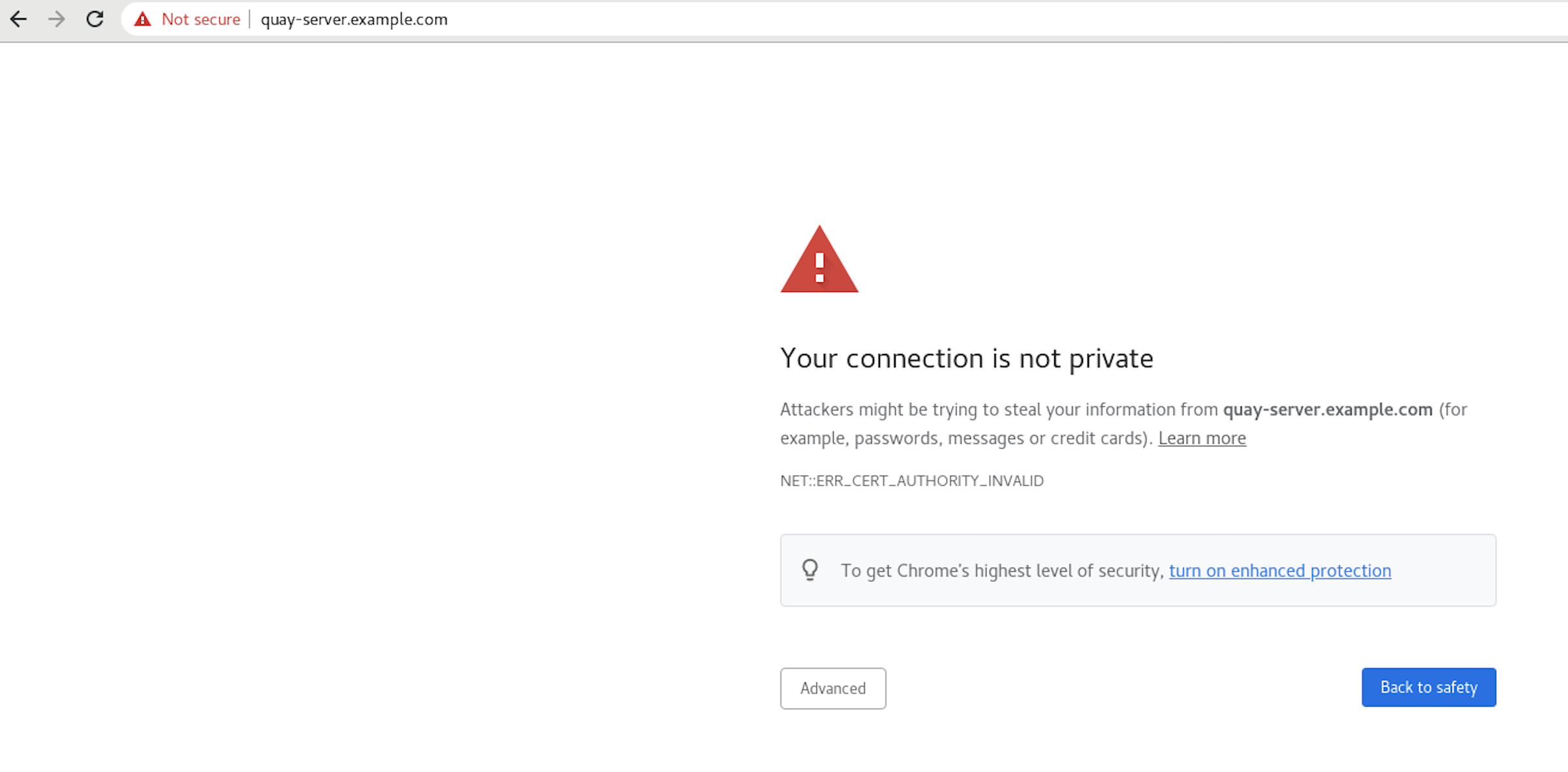
画面にログインすると、ブラウザーは接続が安全ではないことを通知します。
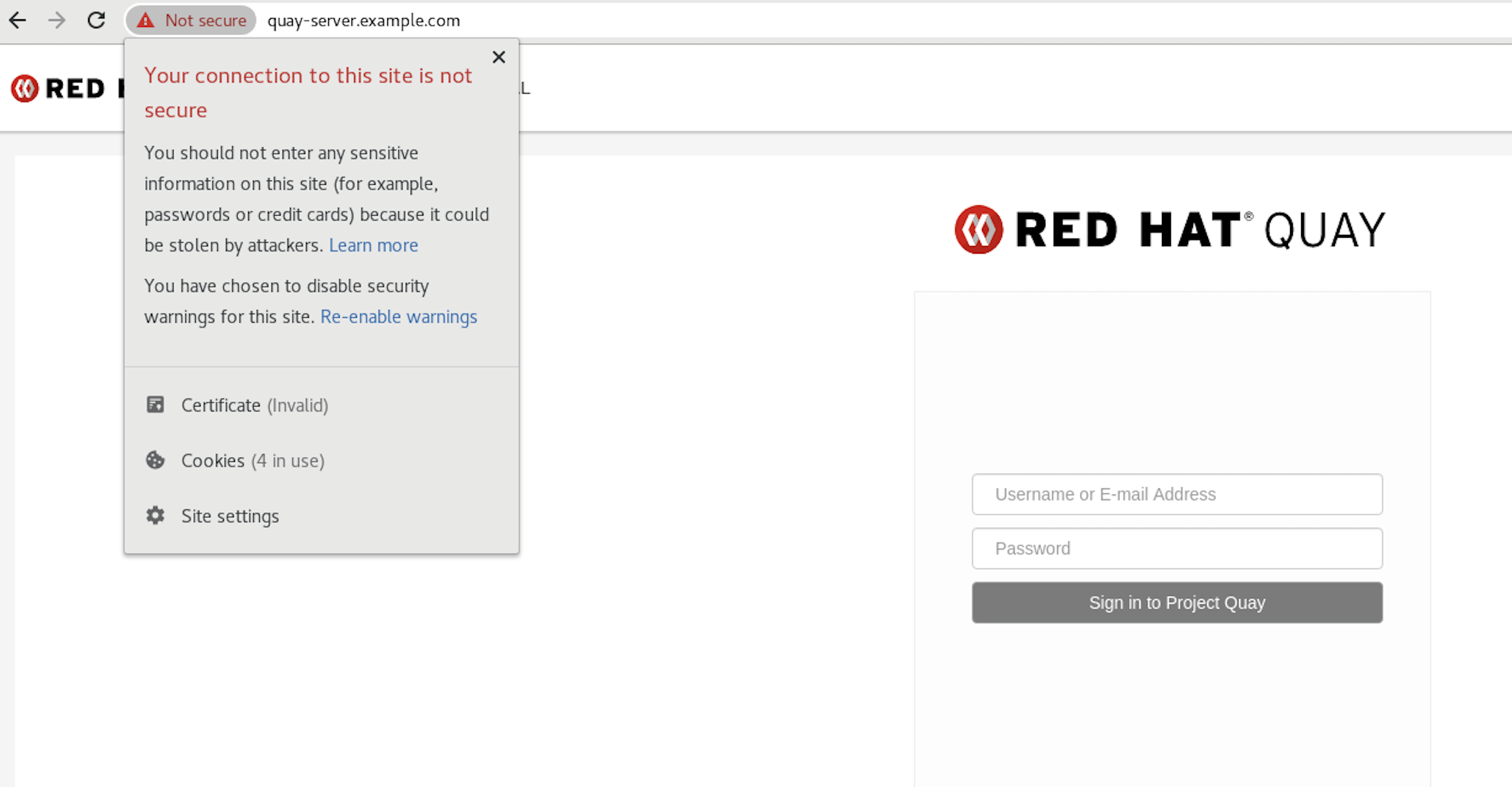
ルート認証局 (CA) を信頼するようにシステムを設定する方法は、後続のセクションで説明します。
3.1.7. 認証局を信頼するように podman を設定する
Podman は、/etc/containers/certs.d/ および /etc/docker/certs.d/ の 2 つのパスを使用して CA ファイルを見つけます。
ルート CA ファイルをこれらの場所のいずれかにコピーし、サーバーのホスト名によって判別されるパスを使用して、
ca.crtファイルに名前を付けます。$ sudo cp rootCA.pem /etc/containers/certs.d/quay-server.example.com/ca.crt
または、Docker を使用している場合は、ルート CA ファイルを同等の Docker ディレクトリーにコピーします。
$ sudo cp rootCA.pem /etc/docker/certs.d/quay-server.example.com/ca.crt
レジストリーにログインする際に、--tls-verify=false オプションを使用する必要がなくなります。
$ sudo podman login quay-server.example.com Username: quayadmin Password: Login Succeeded!
3.1.8. 認証局を信頼するようにシステムを設定
ルート CA ファイルを統合されたシステム全体のトラストストアにコピーします。
$ sudo cp rootCA.pem /etc/pki/ca-trust/source/anchors/
システム全体のトラストストア設定を更新します。
$ sudo update-ca-trust extract
trust listコマンドを使用して、Quay サーバーが設定されていることを確認できます。$ trust list | grep quay label: quay-server.example.comhttps://quay-server.example.comでレジストリーを参照すると、接続が安全であることを示すロックアイコンが表示されます。
システム全体の信頼からルート CA を削除するには、ファイルを削除し、設定を更新します。
$ sudo rm /etc/pki/ca-trust/source/anchors/rootCA.pem $ sudo update-ca-trust extract $ trust list | grep quay $
詳細は、RHEL 8 のドキュメントの 共有システム証明書の使用 について参照してください。
3.2. Red Hat Quay スーパーユーザー
superuser は、以下を実行することができる拡張された特権を持つ Quay ユーザーアカウントです。
- ユーザーの管理
- 組織の管理
- サービスキーの管理
- 変更ログの閲覧
- 使用状況ログのクエリー
- グローバルに表示されるユーザーメッセージの作成
3.2.1. UI を使用したスーパーユーザーの Quay への追加
本セクションでは、Quay UI を使用してスーパーユーザーを追加する方法を説明します。コマンドラインインターフェイスを使用してスーパーユーザーを追加するには、以下のセクションを参照してください。
Quayコンテナーを接続モードで起動し、既存の設定をボリュームとして読み込みます。$ sudo podman run --rm -it --name quay_config \ -p 8080:8080 \ -p 443:8443 \ -v $QUAY/config:/conf/stack:Z \ registry.redhat.io/quay/quay-rhel8:v3.7.13 config secret
-
UI の
Access Settingsセクションで、Super Usersフィールドにユーザーの名前 (この例ではquayadmin) を入力し、Addをクリックします。 configurationファイルを検証し、ダウンロードしてから、設定モードで実行されているQuayコンテナーを終了します。config.yamlファイルを設定ディレクトリーに展開し、Quayコンテナーをレジストリーモードで再起動します。$ sudo podman rm -f quay $ sudo podman run -d --rm -p 80:8080 -p 443:8443 \ --name=quay \ -v $QUAY/config:/conf/stack:Z \ -v $QUAY/storage:/datastorage:Z \ registry.redhat.io/quay/quay-rhel8:v3.7.13
3.2.2. スーパーユーザーを追加するための config.yaml ファイルの編集
config.yaml ファイルを直接編集してスーパーユーザーを追加することもできます。スーパーユーザーアカウントの一覧は、SUPER_USERS フィールドの配列として保存されます。
コンテナーレジストリーが実行中の場合はこれを停止し、
SUPER_USERS配列をconfig.yamlファイルに追加します。SERVER_HOSTNAME: quay-server.example.com SETUP_COMPLETE: true SUPER_USERS: - quayadmin ...
3.2.3. スーパーユーザー管理パネルへのアクセス
Quay レジストリーを再起動します。
$ sudo podman rm -f quay $ sudo podman run -d --rm -p 80:8080 -p 443:8443 \ --name=quay \ -v $QUAY/config:/conf/stack:Z \ -v $QUAY/storage:/datastorage:Z \ registry.redhat.io/quay/quay-rhel8:v3.7.13
Super User Admin パネルにアクセスするには、UI の右上にある現在のユーザーの名前またはアバターをクリックします。ユーザーがスーパーユーザーとして追加されている場合は、Super User Admin Panel というドロップダウンリストに追加のアイテムが表示されます。

3.2.3.1. グローバルに表示されるユーザーメッセージの作成
Superuser Admin Panel を使用すると、組織の Normal、Warning、または Error メッセージを作成できます。
-
UI の右上でユーザー名をクリックします。
Super User Admin Panelを選択します。 -
Red Hat Quay Management ページの、左側のペインで
Globally visible user messagesをクリックします。 Create Messageをクリックし、Normal、Warning、およびErrorメッセージタイプを含むドロップダウンメニューを表示します。
-
メッセージの入力は、
Click to set messageを選択してから、Create Messageをクリックして実行します。
メッセージの削除には、Options をクリックし、続いて Delete Message をクリックします。
3.3. リポジトリーのミラーリング
3.3.1. リポジトリーのミラーリング
Red Hat Quay リポジトリーミラーリングを使用すると、外部コンテナーレジストリー (または別のローカルレジストリー) から Red Hat Quay クラスターにイメージをミラーリングできます。リポジトリーミラーリングを使用すると、リポジトリー名とタグに基づいてイメージを Red Hat Quay に同期できます。
リポジトリーミラーリングが有効にされた Red Hat Quay クラスターから、以下を実行できます。
- 外部のレジストリーからミラーリングするリポジトリーを選択する。
- 外部レジストリーにアクセスするための認証情報を追加する。
- 同期する特定のコンテナーイメージリポジトリー名とタグを特定する。
- リポジトリーが同期される間隔を設定する。
- 同期の現在の状態を確認する。
ミラーリング機能を使用するには、以下を行う必要があります。
- Red Hat Quay 設定でリポジトリーのミラーリングを有効にします。
- リポジトリーミラーリングワーカーを実行する。
- ミラーリングされたリポジトリーを作成します。
すべてのリポジトリーミラーリングの設定は、コンフィグレーションツールの UI または Red Hat Quay API を使用して行うことができます。
3.3.2. 設定のミラーリング UI
設定モードで
Quayコンテナーを起動し、Enable Repository Mirroring チェックボックスを選択します。HTTPS 通信を必要とし、ミラーリング時に証明書を検証する必要がある場合は、HTTPS を選択し、証明書の検証のチェックボックスを選択します。
-
configurationを検証し、ダウンロードしてから、更新された設定ファイルを使用してレジストリーモードで Quay を再起動します。
3.3.3. ミラーリングワーカー
次の手順を使用して、リポジトリーミラーリングワーカーを開始します。
手順
/root/ca.crt証明書を使用して TLS 通信を設定していない場合は、次のコマンドを入力し、repomirrorオプションを指定して、QuayPod を開始します。$ sudo podman run -d --name mirroring-worker \ -v $QUAY/config:/conf/stack:Z \ {productrepo}/{quayimage}:{productminv} repomirror/root/ca.crt証明書を使用して TLS 通信を設定している場合は、次のコマンドを入力して、リポジトリーミラーリングワーカーを開始します。$ sudo podman run -d --name mirroring-worker \ -v $QUAY/config:/conf/stack:Z \ -v /root/ca.crt:/etc/pki/ca-trust/source/anchors/ca.crt:Z \ {productrepo}/{quayimage}:{productminv} repomirror
3.3.4. ミラーリングされたリポジトリーの作成
以下のセクションで説明する手順は、Red Hat Quay クラスターの設定でリポジトリーのミラーリングが有効にされており、リポジトリーミラーリングワーカーをデプロイしていることを前提としています。
外部コンテナーレジストリーからリポジトリーをミラーリングする場合は、新しいプライベートリポジトリーを作成します。通常、ターゲットリポジトリーと同じ名前が使用されます (例: quay-rhel8)。
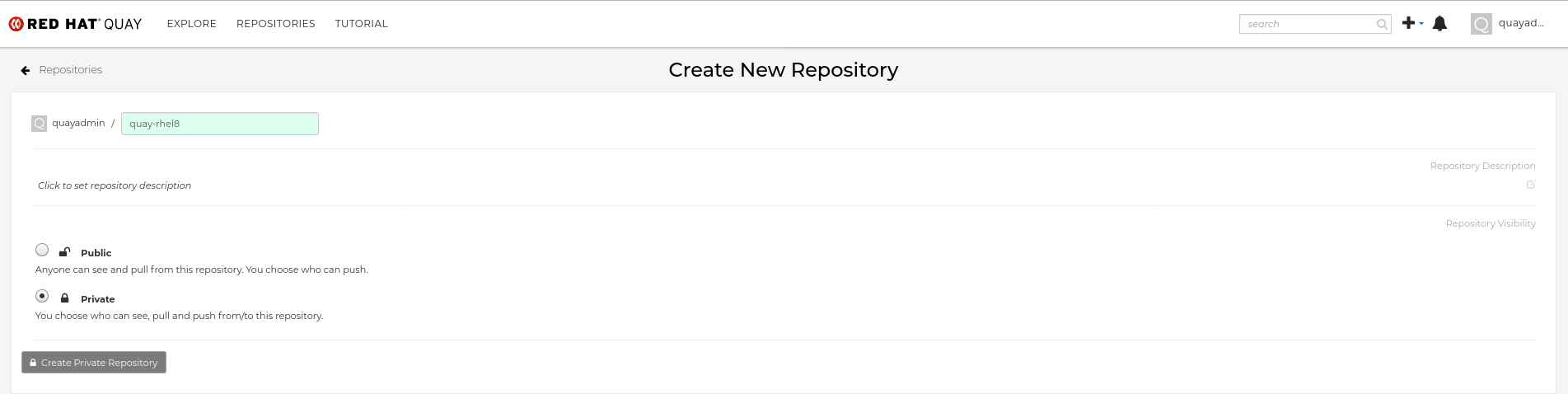
3.3.4.1. リポジトリーのミラーリングの設定
Settings タブで、Repository State を
Mirrorに設定します。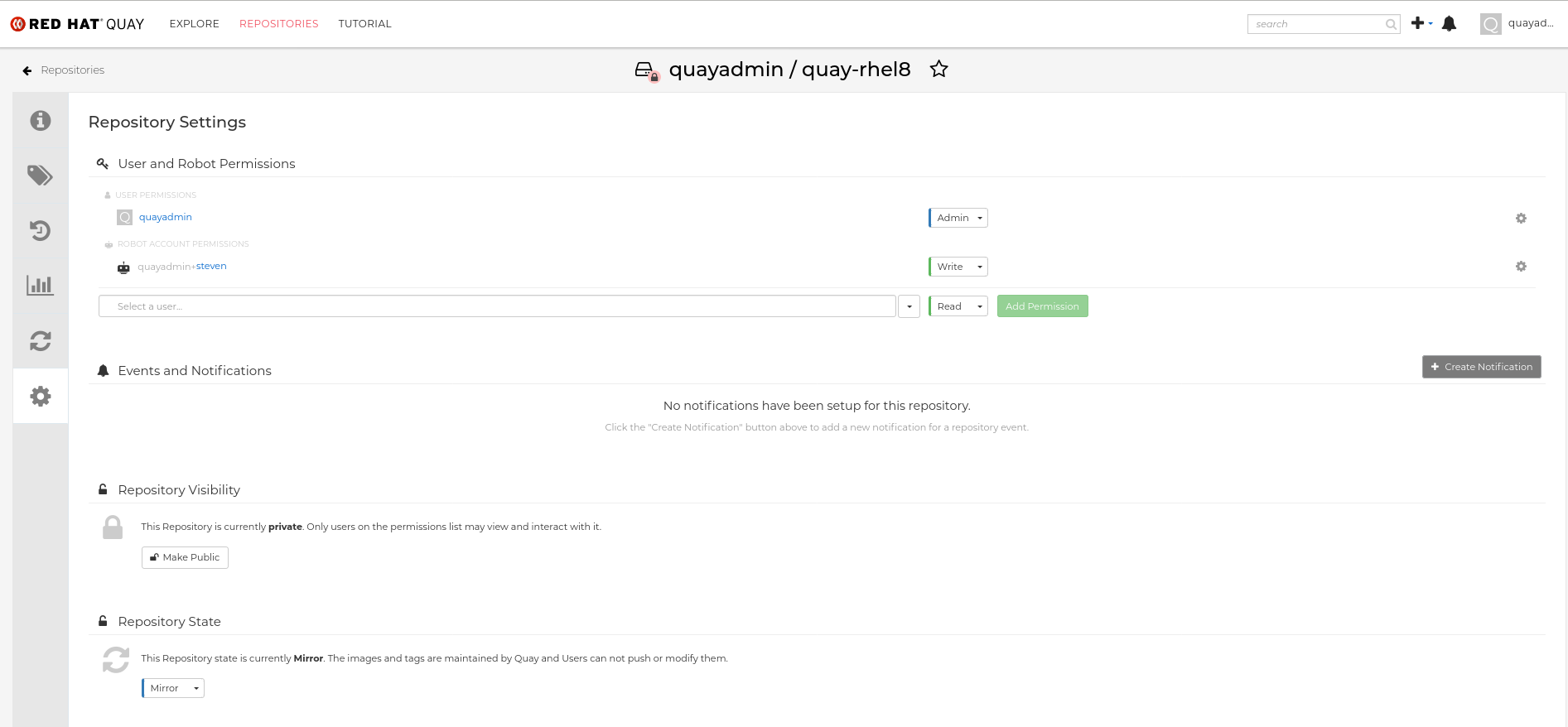
Mirror タブで、タグ、スケジューリング、およびアクセス情報と共に外部レジストリーに接続するための情報を入力します。
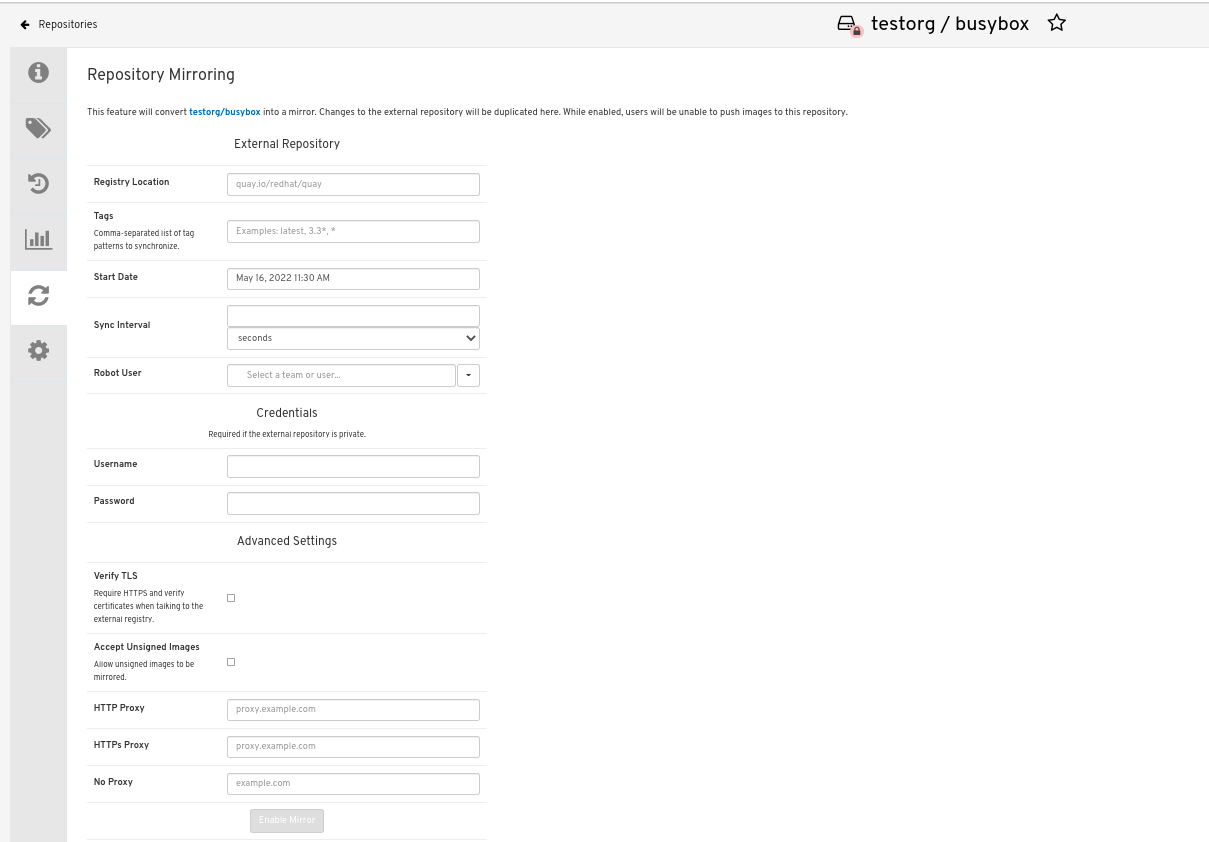
必要に応じて、以下のフィールドに詳細を入力します。
-
Registry Location: ミラーリングする外部リポジトリー (例:
registry.redhat.io/quay/quay-rhel8)。 Tags: このフィールドは必須です。個別のタグまたはタグパターンのコンマ区切りの一覧を入力できます。(詳細は、タグパターン のセクションを参照してください。)
注記Quay がリモートリポジトリーのタグの一覧を取得するには、以下のいずれかの要件を満たす必要があります。
- latest タグのあるイメージがリモートリポジトリー OR に存在している必要があります
- パターンの一致のない少なくとも 1 つの明示的なタグが、指定するタグの一覧に存在する必要があります。
- Start Date: ミラーリングが開始する日付。現在の日時がデフォルトで使用されます。
- Sync Interval: デフォルトで 24 時間ごとの同期に設定されます。これは時間または日に基づいて変更できます。
- Robot User: 新しい robot アカウントを作成するか、既存の robot アカウントを選択してミラーリングを実行します。
- Username: ミラーリングするリポジトリーを保持する外部レジストリーにアクセスするためのユーザー名。
- Password: ユーザー名に関連付けられたパスワード。パスワードにはエスケープ文字 (\) を必要とする文字を含めることができないことに注意してください。
-
Registry Location: ミラーリングする外部リポジトリー (例:
3.3.4.2. 詳細設定
- Advanced Settings セクションで、必要な場合は TLS およびプロキシーを設定します。
- Verify TLS: ターゲットリモートレジストリーと通信する際に、HTTPS が必要であり、証明書を検証する必要がある場合にこのボックスにチェックを付けます。
- HTTP Proxy: リモートサイトへのアクセスに必要な HTTP プロキシーサーバーを特定します (必要な場合)。
- HTTP Proxy: リモートサイトへのアクセスに必要な HTTPS プロキシーサーバーを特定します (必要な場合)。
- No Proxy: プロキシーを必要としない場所の一覧。
3.3.4.3. 今すぐ同期する
即時にミラーリング操作を実行するには、リポジトリーの Mirroring タブで Sync Now ボタンを押します。ログは、Usage Logs タブで利用できます。
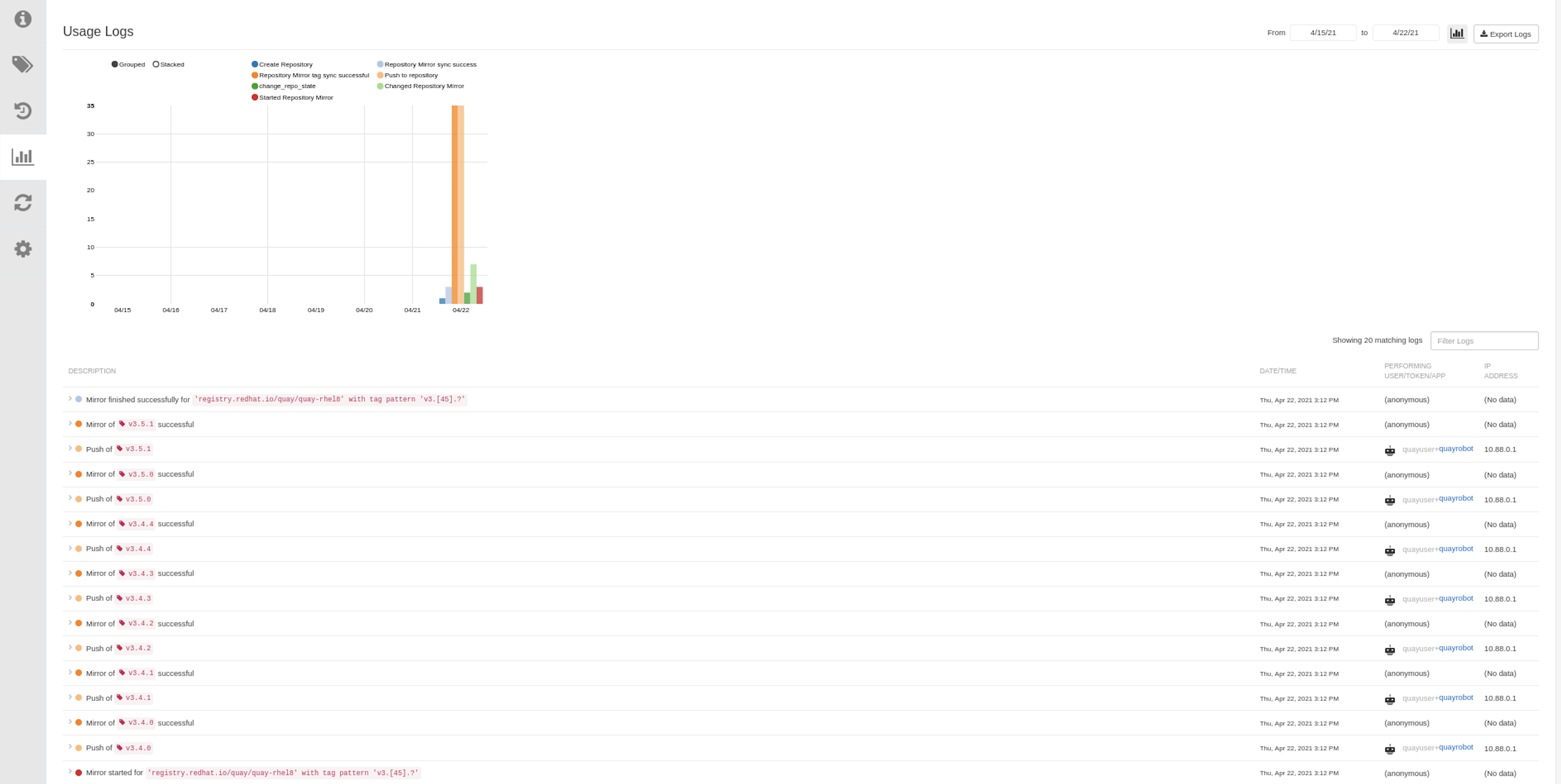
ミラーリングが完了すると、イメージは Tags タブに表示されます。

以下は、完了した Repository Mirroring 画面の例です。
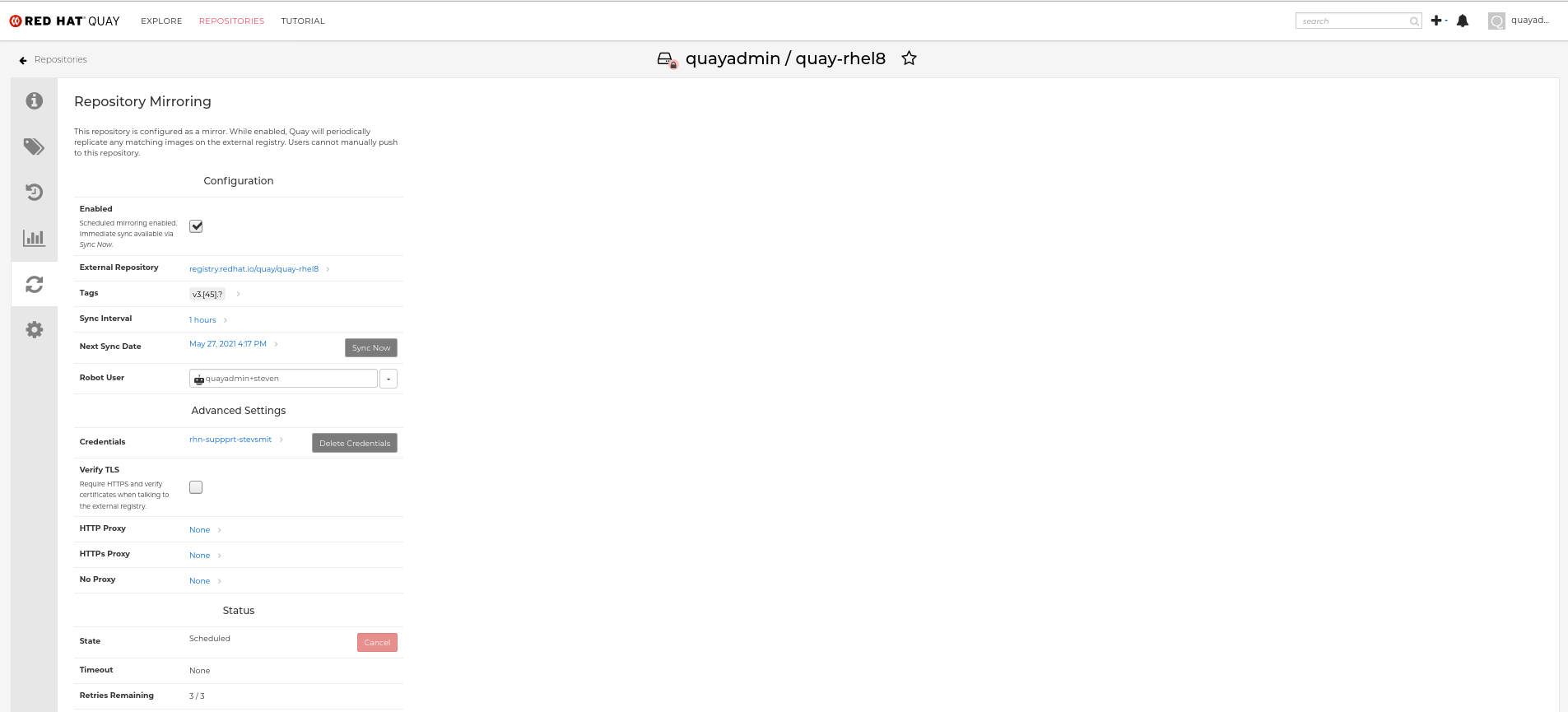
3.3.5. タグパターンのミラーリング
上述のように、少なくとも 1 つのタグが明示的に入力されている (つまりタグパターンではない)、または タグ latest がレポートリポジトリーに存在している必要があります。(タグ latest は、タグリストで指定されていないと同期されません。)これは Quay がリモートリポジトリーのタグリストを取得し、ミラーリングするために指定したリストと比較するために必要です。
3.3.5.1. パターン構文
| パターン | 説明 |
| * | すべての文字に一致します。 |
| ? | 任意の単一文字に一致します。 |
| [seq] | seq の任意の文字と一致します。 |
| [!seq] | seq にない文字と一致します。 |
3.3.5.2. タグのパターン例
| パターン例 | マッチの例 |
| v3* | v32、v3.1、v3.2、v3.2-4beta、v3.3 |
| v3.* | v3.1、v3.2、v3.2-4beta |
| v3.? | v3.1、v3.2、v3.3 |
| v3.[12] | v3.1、v3.2 |
| v3.[12]* | v3.1、v3.2、v3.2-4beta |
| v3.[!1]* | v3.2、v3.2-4beta、v3.3 |
3.4. Clair V4 のデプロイ
Clair はイメージのコンテンツを解析し、コンテンツに影響する脆弱性を報告するアプリケーションです。これは静的分析によって実行され、ランタイム時には実行されません。Clair の分析は 3 つの部分に分かれています。
- Indexing: インデックス作成はマニフェストの Clair への送信から開始します。受信時に、Clair はレイヤーを取得し、その内容をスキャンし、IndexReport という中間表現を返します。マニフェストは、Clair のコンテナーイメージの表示です。Clair は OCI マニフェストとレイヤーがコンテンツ対応であることを活かして、重複作業を削減します。マニフェストがインデックス化されると、IndexReport は後で取得できるように永続化されます。
- Matching: マッチングは IndexReport を取り、レポートが表すマニフェストに影響を与える脆弱性を相関させます。Clair は継続的に新しいセキュリティーデータを取り込み、matcher への要求は IndexReport の最新の脆弱性分析を提供します。
- Notifications: Clair は通知サービスを実装します。新しい脆弱性が発見されると、通知サービスは、これらの脆弱性がインデックスされたマニフェストに影響するかどうかを判断します。その後、通知機能は設定に応じてアクションを実行します。
3.4.1. Clair 用の個別データベースのデプロイ
Clair には Postgres データベースが必要です。Quay が Postgres を使用している場合に Quay と Clair 間で共通データベースを共有できますが、この例では個別の Clair 固有のデータベースがデプロイされます。
この概念実証のシナリオでは、ローカルファイルシステムのディレクトリーを使用してデータベースデータを永続化します。
ここでは $QUAY 変数で示されるインストールフォルダーで、Clair データベースデータのディレクトリーを作成し、パーミッションを適切に設定します。
$ mkdir -p $QUAY/postgres-clairv4 $ setfacl -m u:26:-wx $QUAY/postgres-clairv4
Podman を使用し、データベースデータのボリューム定義と共にユーザー名、パスワード、データベース名、ポートを指定して Postgres コンテナーを実行します。標準の Postgres ポートである
5432は Quay のデプロイメントですでに使用されているため、別のポート (この例では5433) を公開します。$ sudo podman run -d --rm --name postgresql-clairv4 \ -e POSTGRESQL_USER=clairuser \ -e POSTGRESQL_PASSWORD=clairpass \ -e POSTGRESQL_DATABASE=clair \ -e POSTGRESQL_ADMIN_PASSWORD=adminpass \ -p 5433:5432 \ -v $QUAY/postgres-clairv4:/var/lib/pgsql/data:Z \ registry.redhat.io/rhel8/postgresql-10:1
Clair で必要な Postgres
uuid-osspモジュールがインストールされていることを確認します。$ sudo podman exec -it postgresql-clairv4 /bin/bash -c 'echo "CREATE EXTENSION IF NOT EXISTS \"uuid-ossp\"" | psql -d clair -U postgres'
3.4.2. Clair の Quay 設定
Quayコンテナーが実行中である場合はこれを停止し、コンテナーを設定モードで再起動し、既存の設定をボリュームとして読み込みます。$ sudo podman run --rm -it --name quay_config \ -p 80:8080 -p 443:8443 \ -v $QUAY/config:/conf/stack:Z \ registry.redhat.io/quay/quay-rhel8:v3.7.13 config secret
設定ツールにログインし、UI の Security Scanner セクションでスキャンを有効にします。
quay-serverシステムでまだ使用されていないポート (例:8081) を使用して、Clair の HTTP エンドポイントを設定します。Generate PSKボタンを使用して Clair の PSK (事前共有鍵) を作成します。以下はその例です。-
Security Scanner Endpoint:
http://quay-server.example.com:8081 Security Scanner PSK:
MTU5YzA4Y2ZkNzJoMQ==スキャナーデータを設定するための UI が以下のイメージに表示されます。
セキュリティースキャナー UI
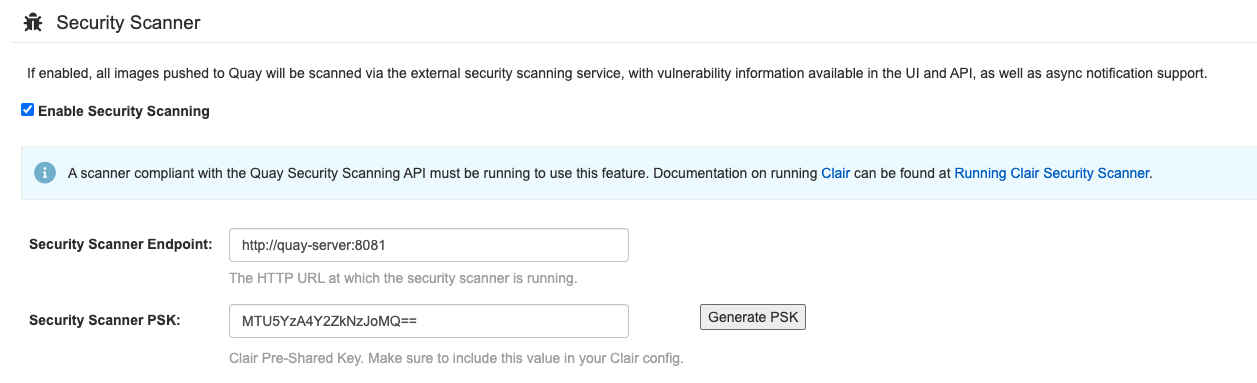
-
Security Scanner Endpoint:
configurationファイルを検証し、ダウンロードしてから、設定エディターを実行しているQuayコンテナーを停止します。設定バンドルを以前と同様に$QUAY/configディレクトリーに展開します。$ cp ~/Downloads/quay-config.tar.gz $QUAY/config $ cd $QUAY/config $ tar xvf quay-config.tar.gz
Red Hat Quay 設定ファイルが更新され、セキュリティースキャナーの以下のフィールドが含まれるようになりました。
... FEATURE_SECURITY_NOTIFICATIONS: true FEATURE_SECURITY_SCANNER: true ... SECURITY_SCANNER_INDEXING_INTERVAL: 30 SECURITY_SCANNER_V4_ENDPOINT: http://quay-server.example.com:8081 SECURITY_SCANNER_V4_PSK: MTU5YzA4Y2ZkNzJoMQ== SERVER_HOSTNAME: quay-server.example.com ...
3.4.3. Clair の設定
Clair 設定についての詳細は、https://github.com/quay/clair/blob/main/Documentation/reference/config.md を参照してください。
/etc/ディレクトリーで config.yaml ファイルを作成します (例:/etc/clairv4/config/config.yaml)。以下の例を使用します。これは、概念実証用のデプロイメントで使用する最小の設定を示しています。http_listen_addr: :8081 introspection_addr: :8089 log_level: debug indexer: connstring: host=quay-server.example.com port=5433 dbname=clair user=clairuser password=clairpass sslmode=disable scanlock_retry: 10 layer_scan_concurrency: 5 migrations: true matcher: connstring: host=quay-server.example.com port=5433 dbname=clair user=clairuser password=clairpass sslmode=disable max_conn_pool: 100 run: "" migrations: true indexer_addr: clair-indexer notifier: connstring: host=quay-server.example.com port=5433 dbname=clair user=clairuser password=clairpass sslmode=disable delivery_interval: 1m poll_interval: 5m migrations: true auth: psk: key: "MTU5YzA4Y2ZkNzJoMQ==" iss: ["quay"] # tracing and metrics trace: name: "jaeger" probability: 1 jaeger: agent_endpoint: "localhost:6831" service_name: "clair" metrics: name: "prometheus"-
http_listen_addrは、Quay 設定ツールで指定した Clair HTTP エンドポイントのポート (この場合は8081) に設定します。 -
認証には Quay の設定ツールで生成した Clair の事前共有鍵 (PSK) が使用され、
issフィールドで指定した発行者はquayに設定されます。
3.4.4. Clair の実行
podman runコマンドを使用して Clair コンテナーを実行し、設定ツールで指定した HTTP エンドポイントポート (ここでは8081) を公開します。$ sudo podman run -d --rm --name clairv4 \ -p 8081:8081 -p 8089:8089 \ -e CLAIR_CONF=/clair/config.yaml -e CLAIR_MODE=combo \ -v /etc/clairv4/config:/clair:Z \ registry.redhat.io/quay/clair-rhel8:v3.7.13
次に、スキャナー設定が含まれる更新された設定ファイルを使用して
Quayコンテナーを再起動します。$ sudo podman run -d --rm -p 80:8080 -p 443:8443 \ --name=quay \ -v $QUAY/config:/conf/stack:Z \ -v $QUAY/storage:/datastorage:Z \ registry.redhat.io/quay/quay-rhel8:v3.7.13
3.4.5. Clair セキュリティースキャンの使用
コマンドラインで、レジストリーにログインします。
$ sudo podman login --tls-verify=false quay-server.example.com Username: quayadmin Password: Login Succeeded!
サンプルイメージをプルし、これにタグを付け、レジストリーにプッシュします。
$ sudo podman pull ubuntu:20.04 $ sudo podman tag docker.io/library/ubuntu:20.04 quay-server.example.com/quayadmin/ubuntu:20.04 $ sudo podman push --tls-verify=false quay-server.example.com/quayadmin/ubuntu:20.04
以下のイメージが示すように、セキュリティースキャンの結果が Quay UI に表示されます。
スキャンの要約
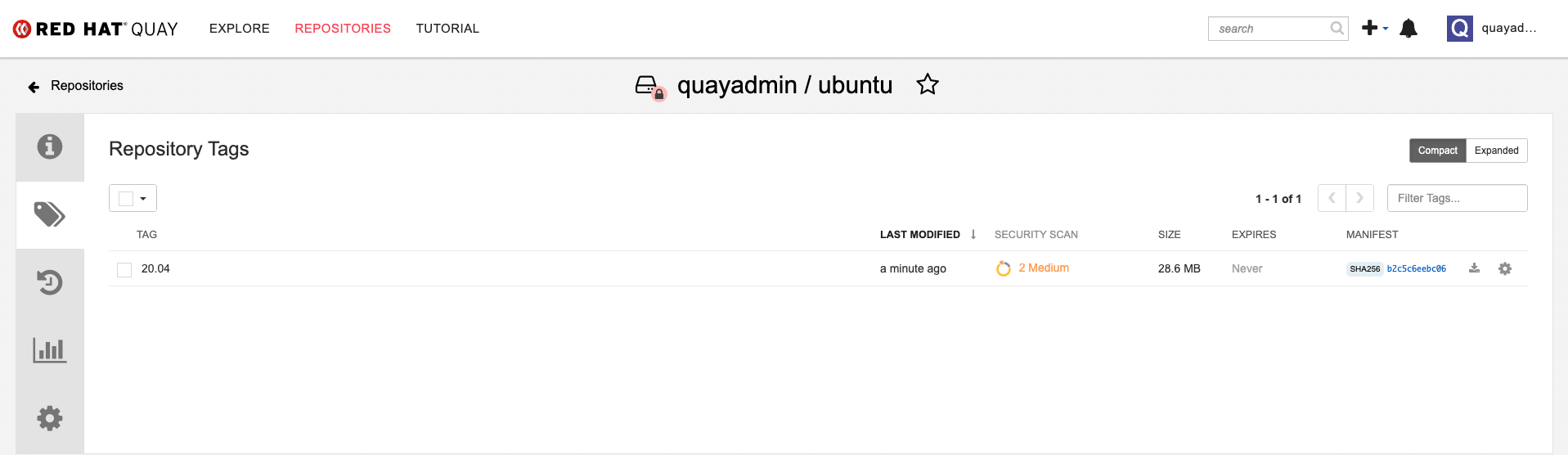
スキャンの詳細
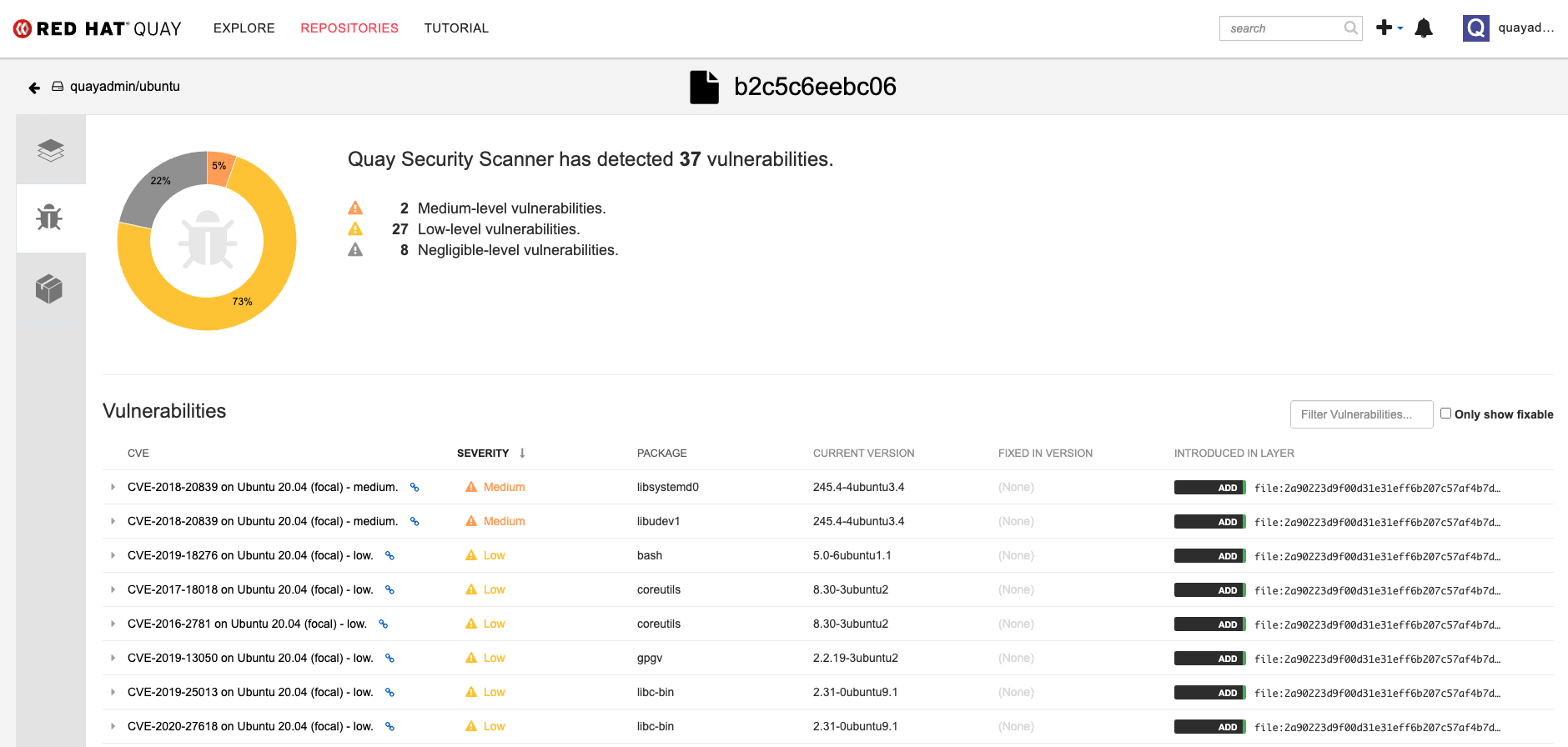
3.4.6. 脆弱性情報データベース (NVD: National Vulnerability Database) の CVE 評価
Clair v4.2 では、エンリッチメントデータを Quay UI で表示できるようになりました。さらに、Clair v4.2 は、検出された脆弱性について National Vulnerability Database から CVSS スコアを追加します。
この変更により、脆弱性の CVSS スコアがディストリビューションのスコアの 2 レベル以内である場合は、デフォルトで Quay UI present が、ディストリビューションのスコアになります。以下に例を示します。
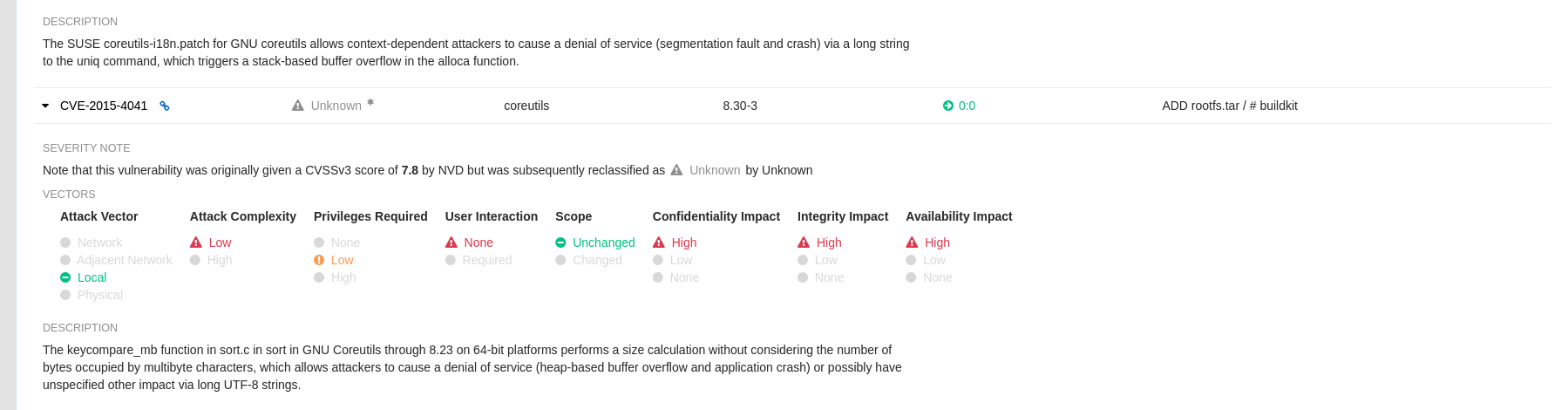
これは以前のインターフェイスとは異なり、以下の情報のみを表示します。

3.5. コンテナーの起動
--restart オプションは podman で完全にサポートされていないため、Podman を使用した systemd へのコンテナーの移植 で説明されているように、podman を systemd サービスとして設定できます。
3.5.1. Podman での systemd ユニットファイルの使用
デフォルトで、Podman は既存のコンテナーまたは Pod のユニットファイルを生成します。podman generate systemd --new を使用して、移植可能な別の systemd ユニットファイルを生成できます。--new フラグでは、コンテナーの作成、起動、削除を行うユニットファイルを生成するように Podman に指示します。
以下のように、実行中の Red Hat Quay レジストリーから systemd ユニットファイルを作成します。
$ sudo podman generate systemd --new --files --name redis $ sudo podman generate systemd --new --files --name postgresql-quay $ sudo podman generate systemd --new --files --name quay $ sudo podman generate systemd --new --files --name postgresql-clairv4 $ sudo podman generate systemd --new --files --name clairv4
/usr/lib/systemd/systemにユニットファイルをコピーして root ユーザーとしてインストールします。$ sudo cp -Z container-redis.service /usr/lib/systemd/system $ sudo cp -Z container-postgresql-quay.service /usr/lib/systemd/system $ sudo cp -Z container-quay.service /usr/lib/systemd/system $ sudo cp -Z container-postgresql-clairv4.service /usr/lib/systemd/system $ sudo cp -Z container-clairv4.service /usr/lib/systemd/system
systemd マネージャーの設定を再読み込みするには、次のコマンドを実行します。
$ sudo systemctl daemon-reload
サービスを有効にし、システムの起動時に起動します。
$ sudo systemctl enable --now container-redis.service $ sudo systemctl enable --now container-postgresql-quay.service $ sudo systemctl enable --now container-quay.service $ sudo systemctl enable --now container-postgresql-clairv4.service $ sudo systemctl enable --now container-clairv4.service
3.5.2. サービスの起動、停止、およびステータスのチェック
Quay コンポーネントのステータスを確認します。
$ sudo systemctl status container-redis.service $ sudo systemctl status container-postgresql-quay.service $ sudo systemctl status container-quay.service $ sudo systemctl status container-postgresql-clairv4.service $ sudo systemctl status container-clairv4.service
Quay コンポーネントサービスを停止するには、以下を実行します。
$ sudo systemctl stop container-redis.service $ sudo systemctl stop container-postgresql-quay.service $ sudo systemctl stop container-quay.service $ sudo systemctl stop container-postgresql-clairv4.service $ sudo systemctl stop container-clairv4.service
Quay コンポーネントサービスを起動するには、以下を実行します。
$ sudo systemctl start container-redis.service $ sudo systemctl start container-postgresql-quay.service $ sudo systemctl start container-quay.service $ sudo systemctl start container-postgresql-clairv4.service $ sudo systemctl start container-clairv4.service
3.5.3. 再起動後の再起動のテスト
サービスを設定して有効にしたら、システムを再起動します。システムを再起動したら、podman ps を使用して Quay コンポーネントのすべてのコンテナーが再起動されていることを確認します。
$ sudo podman ps -a CONTAINER ID IMAGE COMMAND CREATED STATUS PORTS NAMES 4e87c7889246 registry.redhat.io/rhel8/postgresql-10:1 run-postgresql 19 seconds ago Up 18 seconds ago 0.0.0.0:5432->5432/tcp postgresql-quay b8fbac1920d4 registry.redhat.io/rhel8/redis-5:1 run-redis 19 seconds ago Up 18 seconds ago 0.0.0.0:6379->6379/tcp redis d959d5bf7a24 registry.redhat.io/rhel8/postgresql-10:1 run-postgresql 18 seconds ago Up 18 seconds ago 0.0.0.0:5433->5432/tcp postgresql-clairv4 e75ff8651dbd registry.redhat.io/quay/clair-rhel8:v3.4.0 18 seconds ago Up 17 seconds ago 0.0.0.0:8081->8080/tcp clairv4
この場合、Quay コンテナー自体は起動できませんでした。これは、セキュリティースキャンが Quay で有効にされている場合に、起動時に Clair への接続を試みるためです。ただし、Clair は初期化を完了せず、接続を受け入れることができないため、結果として Quay はすぐに終了します。この問題を解決するには、以下のセクションにあるように、Quay サービスを Clair サービスの依存関係を持つように設定する必要があります。
3.5.4. Clair の Quay の依存関係の設定
Quay の systemd サービスファイルで、After=container-clairv4.service を設定して、[Unit] セクションに Clair サービスの依存関係を設定します。Clair コンテナーの初期化に時間を指定するには [Service] セクションに遅延を追加します (RestartSec=30 など)。以下は、Clair の依存関係を設定した後に変更された Quay ファイルの例です。
/usr/lib/systemd/system/container-quay.service
# container-quay.service # autogenerated by Podman 2.0.5 # Tue Feb 16 17:02:26 GMT 2021 [Unit] Description=Podman container-quay.service Documentation=man:podman-generate-systemd(1) Wants=network.target After=container-clairv4.service [Service] Environment=PODMAN_SYSTEMD_UNIT=%n Restart=on-failure RestartSec=30 ExecStartPre=/bin/rm -f %t/container-quay.pid %t/container-quay.ctr-id ExecStart=/usr/bin/podman run --conmon-pidfile %t/container-quay.pid --cidfile %t/container-quay.ctr-id --cgroups=no-conmon -d --rm -p 8080:8080 --name=quay -v /home/user1/quay/config:/conf/stack:Z -v /home/user1/quay/storage:/datastorage:Z registry.redhat.io/quay/quay-rhel8:v3.4.0 ExecStop=/usr/bin/podman stop --ignore --cidfile %t/container-quay.ctr-id -t 10 ExecStopPost=/usr/bin/podman rm --ignore -f --cidfile %t/container-quay.ctr-id PIDFile=%t/container-quay.pid KillMode=none Type=forking [Install] WantedBy=multi-user.target default.target
Quay サービス設定を更新したら、サーバーを再起動して podman ps をすぐに実行します。
$ sudo podman ps -a CONTAINER ID IMAGE COMMAND CREATED STATUS PORTS NAMES 4e87c7889246 registry.redhat.io/rhel8/postgresql-10:1 run-postgresql 29 seconds ago Up 28 seconds ago 0.0.0.0:5432->5432/tcp postgresql-quay b8fbac1920d4 registry.redhat.io/rhel8/redis-5:1 run-redis 29 seconds ago Up 28 seconds ago 0.0.0.0:6379->6379/tcp redis d959d5bf7a24 registry.redhat.io/rhel8/postgresql-10:1 run-postgresql 28 seconds ago Up 28 seconds ago 0.0.0.0:5433->5432/tcp postgresql-clairv4 e75ff8651dbd registry.redhat.io/quay/clair-rhel8:v3.4.0 28 seconds ago Up 27 seconds ago 0.0.0.0:8081->8080/tcp clairv4
最初は Quay コンテナーは利用できませんが、RestartSec の遅延の期限が切れると、起動するはずです。
$ sudo podman ps -a CONTAINER ID IMAGE COMMAND CREATED STATUS PORTS NAMES 4e87c7889246 registry.redhat.io/rhel8/postgresql-10:1 run-postgresql 35 seconds ago Up 34 seconds ago 0.0.0.0:5432->5432/tcp postgresql-quay ab9f0e6ad7c3 registry.redhat.io/quay/quay-rhel8:v3.4.0 registry 3 seconds ago Up 2 seconds ago 0.0.0.0:8080->8080/tcp quay b8fbac1920d4 registry.redhat.io/rhel8/redis-5:1 run-redis 35 seconds ago Up 34 seconds ago 0.0.0.0:6379->6379/tcp redis d959d5bf7a24 registry.redhat.io/rhel8/postgresql-10:1 run-postgresql 34 seconds ago Up 34 seconds ago 0.0.0.0:5433->5432/tcp postgresql-clairv4 e75ff8651dbd registry.redhat.io/quay/clair-rhel8:v3.4.0 34 seconds ago Up 33 seconds ago 0.0.0.0:8081->8080/tcp clairv4
Quay コンテナーの CREATED フィールドには、サービス定義に設定されるように作成時間に 30 秒の差異が示されます。
quay-server.example.com で Red Hat Quay レジストリーにログインし、すべてが正常に再起動されていることを確認します。
3.6. FIPS の準備状態およびコンプライアンス
FIPS (NIST (National Institute of Standards and Technology) が開発した Federal Information Processing Standard) は、特に銀行、医療、公共部門などの厳しく規制された分野で、機密データを保護および暗号化するための絶対的基準と見なされています。Red Hat Enterprise Linux および Red Hat OpenShift Container Platform は、システムが openssl などの特定の FIPS 検証済み暗号モジュールの使用のみを許可する FIPS モードを提供することで、この標準をサポートします。これにより、FIPS への準拠が保証されます。
Red Hat Quay は、FIPS 対応の RHEL および Red Hat OpenShift Container Platform バージョン 3.5 での実行をサポートしています。
第4章 次のステップ
本書では、概念実証用の Red Hat Quay を設定し、デプロイする方法を説明します。実稼働環境へのデプロイに関する詳細は、Red Hat Quay のデプロイ - 高可用性 (HA) を参照してください。
Red Hat Quay の使用ガイドでは、以下の方法について説明しています。
- ユーザーおよびリポジトリーの追加
- タグの使用
- ビルドワーカーを使用した Dockerfile の自動ビルド
- GitLab ビルドトリガー
- リポジトリーイベントの通知の追加
Red Hat Quay の管理ガイドでは、以下の方法について説明しています。
- SSL および TLS の使用
- Clair によるセキュリティースキャンの有効化
- リポジトリーミラーリングの使用
- LDAP 認証の設定
- ストレージの Georeplication の使用

